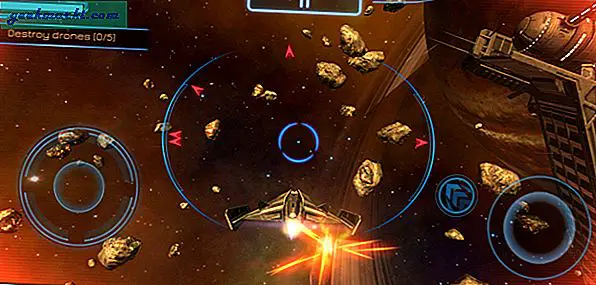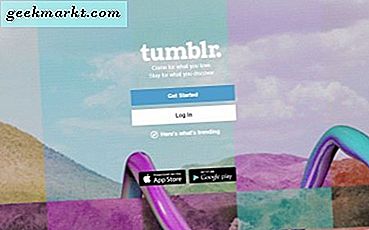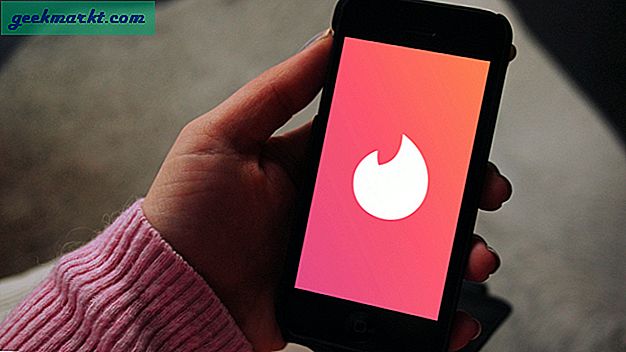Google Chrome là một trong những trình duyệt được tải xuống nhiều nhất cho máy tính để bàn và là một ứng dụng có sẵn trên Android, làm cho nó trở thành trình duyệt phổ biến nhất nói chung. USP chính của Google đang cung cấp tất cả các dịch vụ của mình về cơ bản miễn phí, điều này đã giúp nó đạt được thị phần khổng lồ. Nhưng, tất cả các dịch vụ miễn phí đều phải trả giá, và điều đó thật nghiệt ngã!
Nhiều nguồn khẳng định Google chia sẻ vô thời hạn dữ liệu người dùng với các công ty, bao gồm cả các dịch vụ của chính phủ. Tất cả các động thái trực tuyến của chúng tôi đều được theo dõi bởi các công ty khác nhau, có thể là quảng cáo tinh tế, an ninh quốc gia hoặc để biết niềm tin chính trị của bạn nằm ở phía nào. (Bạn còn nhớ thuật toán Zola từ Captain America không?)
Vì vậy, chúng ta có nên ngừng sử dụng Google Chrome không? Tuyệt đối không! Để làm cho việc duyệt web trở nên đơn giản và an toàn hơn nhiều, chúng tôi đã biên soạn danh sách một số tiện ích mở rộng Google Chrome tốt nhất giúp bảo vệ quyền riêng tư của bạn và có trải nghiệm không có quảng cáo.
Có liên quan:5 Tiện ích mở rộng để chặn tạm thời các trang web trên Google Chrome

Các tiện ích mở rộng đã được chia thành các loại sau dựa trên chức năng cơ bản của chúng.
- Tiện ích mở rộng Trình chặn Quảng cáo: Chặn tất cả các quảng cáo từ tất cả các trang web trên Internet. Những quảng cáo này nổi tiếng là nổi tiếng về việc theo dõi quá trình duyệt của bạn
- Phần mở rộng Mã hóa Web: Thực thi các thuật toán mã hóa nhất định bảo vệ bạn khỏi các cuộc tấn công chiếm quyền điều khiển / giả mạo phiên
- Tiện ích chống theo dõi: Bảo vệ bạn khỏi các trình theo dõi bên thứ 3 khác nhau
- Các tiện ích mở rộng quyền riêng tư bổ sung: Một số tiện ích mở rộng khác sẽ giúp bạn ẩn danh khi trực tuyến.
Bài viết liên quan: 12 cách hiệu quả để giữ ẩn danh trên Internet
Tiện ích mở rộng của Google Chrome dành cho quyền riêng tư
1. Trình chặn quảng cáo
1.1 AdBlock Plus
Adblock Plus là phần mở rộng chặn quảng cáo phổ biến nhất trên Internet. Nó bắt đầu như một đối thủ cạnh tranh của Adblock nhưng nhanh chóng vượt qua nó với lợi nhuận rất lớn. Nó chỉ chặn các quảng cáo xâm nhập theo mặc định, nhưng chúng tôi cũng có thể thêm nhiều bộ lọc hơn từ “sở thích”Cũng như trang.
Tuy nhiên, ứng dụng này tiêu tốn nhiều tài nguyên hệ thống hơn và do đó, thời gian khởi động cho Chrome sẽ tương đối lớn hơn. Ngay cả giao diện cũng phức tạp hơn một chút, bao gồm các tác vụ như chặn các phần tử riêng lẻ ngay từ menu thả xuống và hơn thế nữa. Đối với người dùng bình thường, những thứ này không hữu ích và do đó giao diện có vẻ hơi lộn xộn.

1.2 uBlock Origin
uBlock Origin là một phần mềm chặn quảng cáo mã nguồn mở đầy hứa hẹn khác, phần mềm này tuyên bố làm mọi thứ mà Adblock Plus thực hiện trong khi sử dụng ít tài nguyên hệ thống hơn. USP của tiện ích mở rộng này là nó cho phép bạn bật 3rd các bộ lọc của bên như Danh sách theo dõi nâng cao của Fanboy, tệp của máy chủ lưu trữ của Dan Pollock, Quảng cáo của máy chủ HP và các máy chủ theo dõi trong số những máy chủ khác.
Toàn bộ giao diện của uBlock Origin khá tối giản với một nút lớn để bật / tắt tính năng chặn quảng cáo ở trên cùng.
Bài viết liên quan: Adblock Plus vs uBlock Origin | Chọn cái nào?

1.3 ScriptSafe
Vấn đề chính với ScriptSafe là nó chặn tất cả các tập lệnh theo mặc định, bao gồm Java, JavaScript, Flash, v.v. Điều này có nghĩa là mặc dù hoạt động tốt hơn hai tiện ích mở rộng khác trong danh sách, nhưng nó sẽ khiến trải nghiệm duyệt web của bạn rất chậm.
Vì vậy, trừ khi bạn biết chính xác tập lệnh nào để cho phép trang web hoạt động trơn tru, bạn sẽ mất khá nhiều thời gian để tìm hiểu danh sách tập lệnh chuyên sâu. Nhìn chung, ScriptSafe phù hợp nhất với những người đam mê công nghệ vì nó cho phép kiểm soát nhiều hơn kịch bản nào bạn muốn chặn hoặc cho phép.

Điểm mấu chốt:Cá nhân tôi sử dụng uBlock Origin và coi nó là công cụ chặn quảng cáo dành cho người dùng nâng cao. Nó yêu cầu ít tài nguyên hệ thống hơn và tải các trang web nhanh hơn bất kỳ tiện ích mở rộng khối quảng cáo nào khác có sẵn ở bất kỳ đâu. Tuy nhiên, Adblock Plus đứng thứ hai và cũng sẽ là một lựa chọn tốt. Mặc dù vậy, hãy đảm bảo rằng bạn đưa trang web yêu thích của mình vào danh sách trắng (như trang này) nếu bạn đang sử dụng Adblocker.
2. Tiện ích mở rộng mã hóa trang web
2.1 HTTPS Everywhere Tiện ích mở rộng trình duyệt
Với các ứng dụng Android như zAnti và cSploit, v.v., người ta có thể dễ dàng tìm ra những gì người khác đang duyệt trên Internet, hoặc thậm chí giả mạo thông tin đăng nhập của họ. Tuy nhiên, các công cụ như thế này không hoạt động trên các trang web sử dụng mã hóa https.
Giờ đây, mặc dù nhiều trang web phổ biến hỗ trợ https nhưng chúng không triển khai điều này theo mặc định. Ngay cả Facebook cũng đã từng giữ điều này tùy chọn, một vài năm trở lại đây.
Và đó là nơi HTTPS Everywhere xuất hiện. Nó thực thi HTTPS trên mọi trang web hỗ trợ nó, mang lại cho bạn trải nghiệm duyệt web an toàn hơn.
Ví dụ: Nếu bạn nhấp vào liên kết tới http://en.wikipedia.org/wiki/Privacy, HTTPS Everywhere sẽ tự động viết lại liên kết thành https://en.wikipedia.org/wiki/Privacy, giúp bạn thêm lớp bảo vệ ngay cả khi bạn không biết rằng trang web mục tiêu có sẵn trong HTTPS.
Sau khi được cài đặt, tiện ích sẽ ngắt kết nối của bạn và cố gắng tìm các phiên bản SSL an toàn của các trang web bạn truy cập. Đó là một cách tuyệt vời để bảo vệ quá trình duyệt web của bạn mà không cần nhấc ngón tay.

Trình thực thi SSL 2,2 KB
Nhiều trang web sử dụng SSL (viết tắt của lớp cổng bảo mật) trên trang thanh toán của họ. Các thẻ SSL này đảm bảo rằng công ty hợp pháp và đã được xác minh. Nếu không thể thấy thẻ SSL, bạn hãy kiểm tra lại danh tính của thẻ đó trước khi nhập chi tiết ngân hàng của mình.
Một lần nữa, vấn đề là không nhiều trang web sử dụng chứng chỉ SSL, chủ yếu là vì việc mua một chứng chỉ này tốn kém tiền bạc và thời gian. Nhưng nếu họ có chứng chỉ SSL và họ đang giữ chứng chỉ này là tùy chọn thì KB SSL sẽ tự động thực thi nó.

Kết luận:KB SSL Enforcer là phần mở rộng dành cho mã hóa trang web vì nó đảm bảo rằng không có yêu cầu không được mã hóa nào được gửi đi. Do đó đảm bảo rằng bạn có một máy chủ an toàn tại chỗ mỗi khi bạn sử dụng internet.
3. Tiện ích mở rộng chống theo dõi
3.1 Tiện ích mở rộng trình duyệt Badger riêng tư
Privacy Badger là một tiện ích bổ sung của trình duyệt ngăn các nhà quảng cáo và dịch vụ theo dõi tên miền của bên thứ ba khác theo dõi bí mật hoạt động trực tuyến của bạn. Nếu một nhà quảng cáo dường như đang theo dõi bạn trên nhiều trang web mà không có sự cho phép của bạn, nó sẽ tự động chặn nhà quảng cáo đó tải thêm bất kỳ nội dung nào trong trình duyệt của bạn. Đối với nhà quảng cáo, giống như bạn đột nhiên biến mất.
Không giống như các tiện ích mở rộng chống theo dõi khác, danh sách đen của Privacy Badger do người dùng tạo: thay vì chặn các trang web, Privacy Badger chặn các hành vi có thể bị phản đối. Khi bạn duyệt, nếu nó phát hiện cùng một tên miền của bên thứ ba theo dõi bạn trên ba trang web khác nhau, nó sẽ chặn nó.
Tuy nhiên, Privacy Badger không hoàn hảo; nó đang trong giai đoạn thử nghiệm. Nó phá vỡ rất nhiều trang web, bao gồm một số trang tin tức phổ biến nhất trên web. Nhưng giao diện của nó rất thân thiện với người dùng và nó cũng liệt kê tất cả các yêu cầu của bên thứ ba - có bị chặn hay không.

3.2 Phần mở rộng Trình duyệt Ghostery
Ghostery phát hiện nếu có bất kỳ tên miền bên thứ ba nào đang theo dõi bạn trên các trang web và cũng sẽ thông báo cho bạn về điều tương tự. Nhưng nó không chặn các miền này theo mặc định.
Nó có giao diện đẹp hơn “Privacy Badger”, nhưng vấn đề chính là ở tính năng “GhostRank”, tính năng này bán dữ liệu về các quảng cáo bạn chặn cho chính các công ty quảng cáo. Điều này, nếu bạn nhìn vào, thật mỉa mai vì đó chính xác là những gì tiện ích mở rộng phải dừng lại.

3.3 Ngắt kết nối
Disconnect cung cấp tính năng tìm kiếm và duyệt một phần phần mềm của họ miễn phí hoặc "trả những gì bạn muốn". Cài đặt miễn phí này bao gồm Theo dõi trực quan, khả năng chặn các trang web và Tìm kiếm Riêng tư. Tuy nhiên, điều này chỉ mang lại cho bạn cảm giác an toàn sai lầm khi duyệt web mà không có các biện pháp bảo vệ bổ sung mà gói cao cấp của họ cung cấp như Chặn phần mềm độc hại và theo dõi.
Ngắt kết nối là một công cụ tuyệt vời cho các trình duyệt, miễn là bạn sẵn sàng trả tiền cho các tính năng cao cấp của chúng.

Kết luận:Privacy Badger là cách tốt nhất khi là một tiện ích mở rộng chống theo dõi, vì nó dễ dàng quản lý để chặn hầu hết các trình theo dõi không đồng thuận, không giống như những người khác. Ngoài ra, thay vì tự chặn các trang web, nó sẽ chặn các hành vi có thể bị phản đối bởi các miền của bên thứ ba. Thêm vào đó, điều này cũng dẫn đến ít sự cố hơn trong khi duyệt web.
4. Tiện ích mở rộng quyền riêng tư bổ sung
4.1 Phong bì thư
Không có gì bí mật khi các email ngày nay hoàn toàn không an toàn. Nếu bạn muốn có một chút riêng tư trong hộp thư đến của mình, cách dễ nhất để làm điều đó là mã hóa thư của bạn. Và để làm như vậy, Mailvelope cung cấp mã hóa OpenPGP miễn phí cho hầu hết các dịch vụ email trực tuyến phổ biến, dễ định cấu hình và dễ sử dụng.
Sau khi cài đặt tiện ích mở rộng này, bạn có thể tạo khóa công khai và khóa riêng tư của riêng mình để mã hóa tin nhắn trong tùy chọn của tiện ích mở rộng. Khi các khóa của bạn đã sẵn sàng, bạn có thể dễ dàng mã hóa tin nhắn của mình bằng cách khóa chúng bằng các khóa đã tạo. Bạn thậm chí có thể sử dụng nhiều khóa cho nhiều người nhận.
Khi bạn nhận được một tin nhắn được mã hóa, quá trình này sẽ hoạt động ngược lại. Bạn chỉ cần nhập mật khẩu khóa của mình. Sau đó, Mailvelope sẽ tìm kiếm các khóa đã lưu của bạn để tìm khóa cần thiết và giải mã thư cho bạn.

4.2 Giới hạn mạng WebRTC
Hầu hết chúng ta sử dụng VPN để che vị trí mạng, thông tin cá nhân hoặc chỉ để truy cập các trang web không có sẵn ở địa điểm của chúng ta. Tuy nhiên, các trình duyệt chúng tôi sử dụng tiết lộ một số thông tin mạng bất kể chúng tôi sử dụng VPN nào. WebRTC, cho phép các ứng dụng trình duyệt thực hiện cuộc gọi thoại, cuộc gọi video hoặc bất kỳ cuộc liên lạc trực tiếp nào mà không cần plugin.
Tuy nhiên, các kết nối này có thể cho phép một số thông tin mạng nhất định bị rò rỉ. Nhưng WebRTC Network Limiter ngăn chặn sự rò rỉ này xảy ra, giúp mạng của bạn an toàn nhất có thể.

Bạn cũng có thể thích: Các tiện ích mở rộng Google Chrome tốt nhất
Kết thúc:
Đây là danh sách các tiện ích mở rộng hàng đầu của Google Chrome về Bảo mật. Hãy thử sử dụng các tiện ích mở rộng này và cho chúng tôi biết về trải nghiệm của bạn với chúng trong phần nhận xét bên dưới! Ngoài ra, hãy đề cập đến bất kỳ tiện ích mở rộng quan trọng nào, nếu chúng tôi bỏ sót, mà bạn sử dụng cho quyền riêng tư trong Chrome.
Cũng đọc:Cách tạo Tiện ích mở rộng trên Chrome (có Video)